Excel数据透视表、切片器如何做?
Posted
tags:
篇首语:本文由小常识网(cha138.com)小编为大家整理,主要介绍了Excel数据透视表、切片器如何做?相关的知识,希望对你有一定的参考价值。
参考技术A 如何用透视表加切片器制作动态报表,一起来学习吧数据透视表:
1、下图销售表里面包括销售城市、产品类别、销售员、销售金额。
2、点击任意一个单元格,点击"插入",点击"插入数据透视表"
3、选择现有工作表,设置一下透视表的放置位置
4、出现空的透视表,点击透视表任意位置,点击数据透视表分析,点击"字段列表","数据透视表字段"勾选"销售员"、"金额"、,可以出现下图的透视表:
5、双击标题所在单元格进入编辑状态,即可重新输入标题
6、可以用同样的方法在添加一个产品类别、金额的透视图,也可以Ctrl+A全选销售员金额透视图,复制粘贴并修改“数据透视表字段”勾选产品类别、金额,得到下图透视表:
7、透视表样式也是可以修改的,点击透视表任意一处,点击“样式”,选择喜欢的样式进行修改
切片器方法一:
1、点击透视表任意一处,点击“数据透视表分析”,点击“插入切片器”,选择销售城市,可以出现下图切片器
2、默认是选择全选,点击"多选"可以选择指定城市,透视表数据都是有变化的
3、样式修改,点击切片器任意一处,选择喜欢的样式进行修改
切片器方法二
1、Ctrl+A对销售数据表内容全选,Ctrl+T创建表
2、点击“插入切片器”,选择销售城市
3、默认是选择全选,点击多选可以选择指定城市,表格数据都是有变化的,样式修改和上面是同样的方法
excel数据透视表
插入透视表:

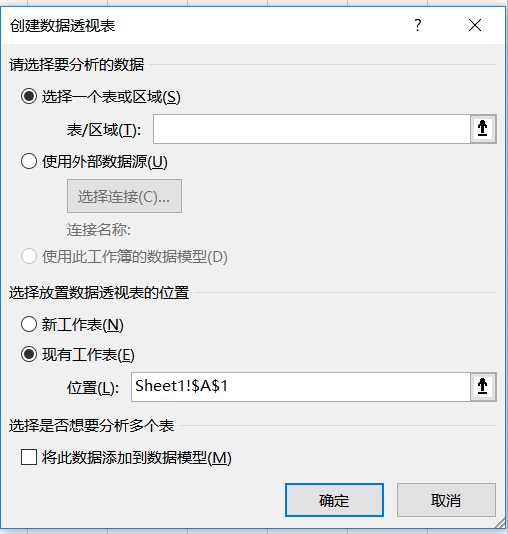
点击需要分析的数据区域 ctrl A,点击确定。
以院校统计报名人数为例:
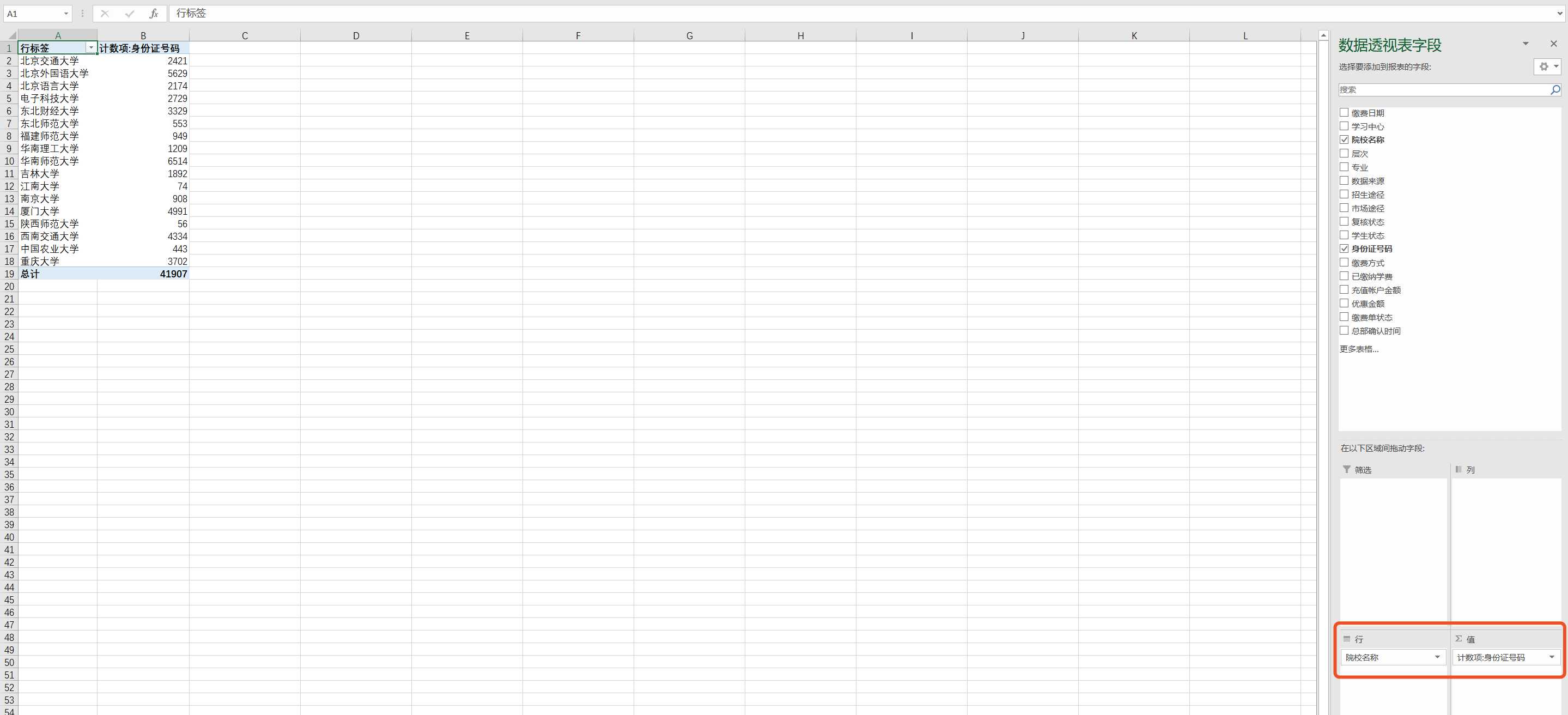
修改布局方式:
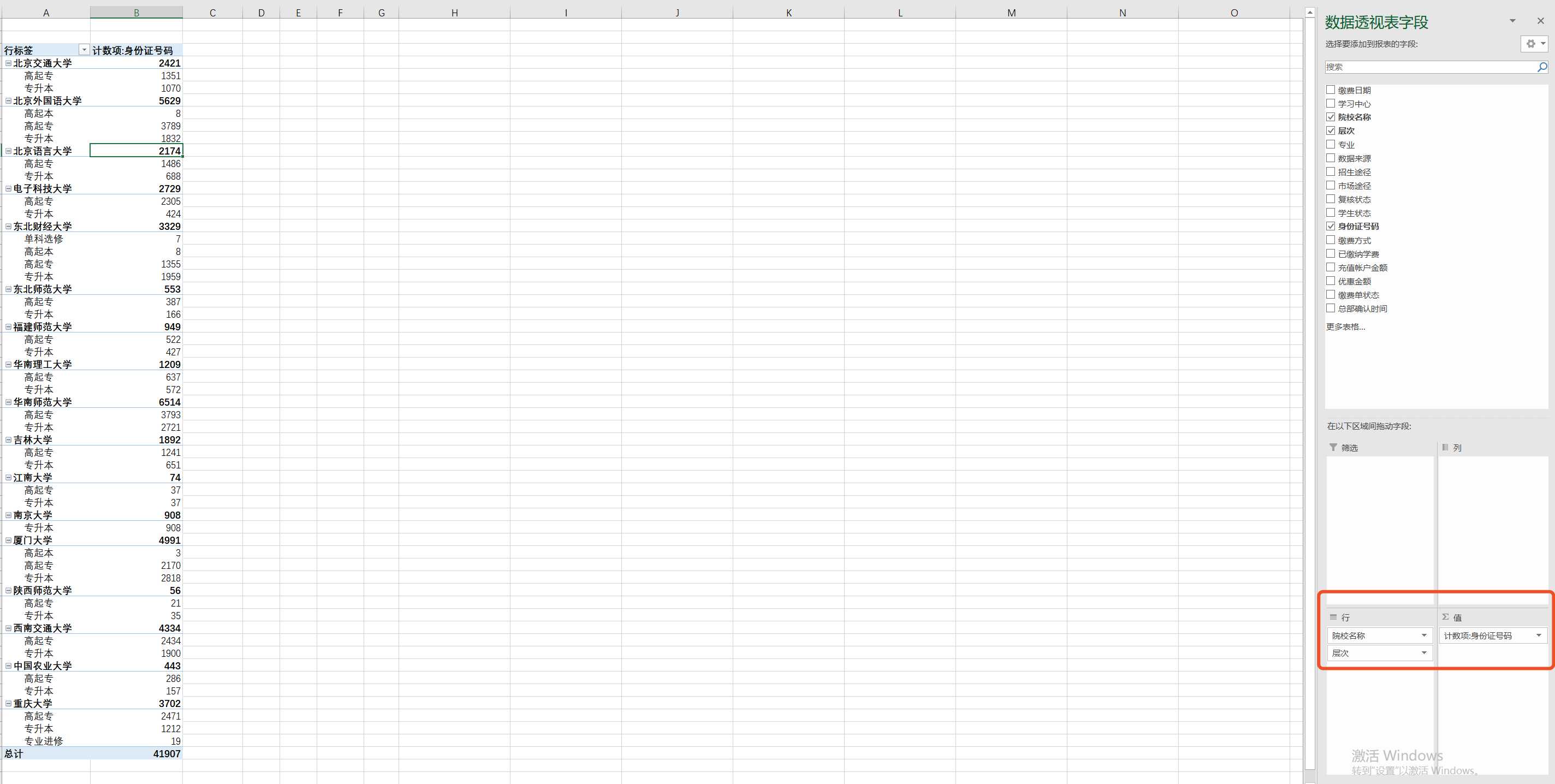
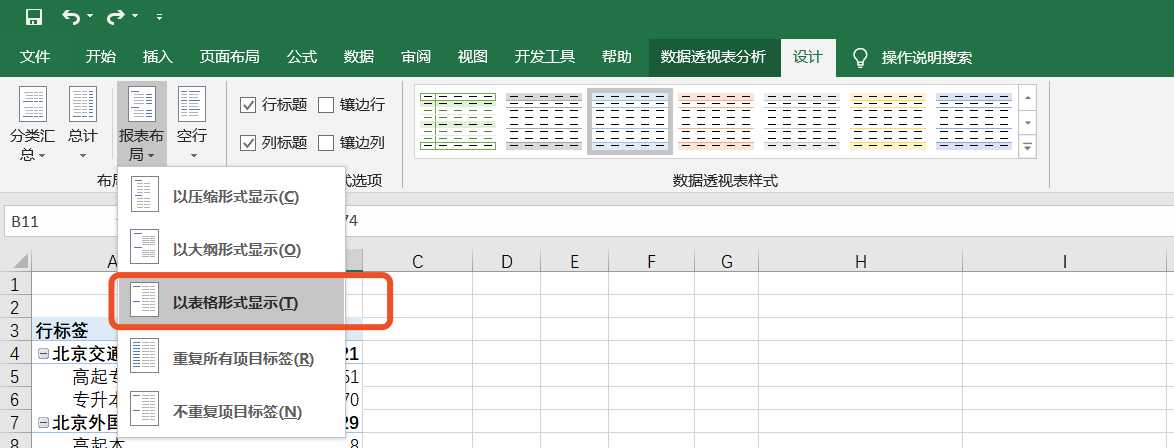
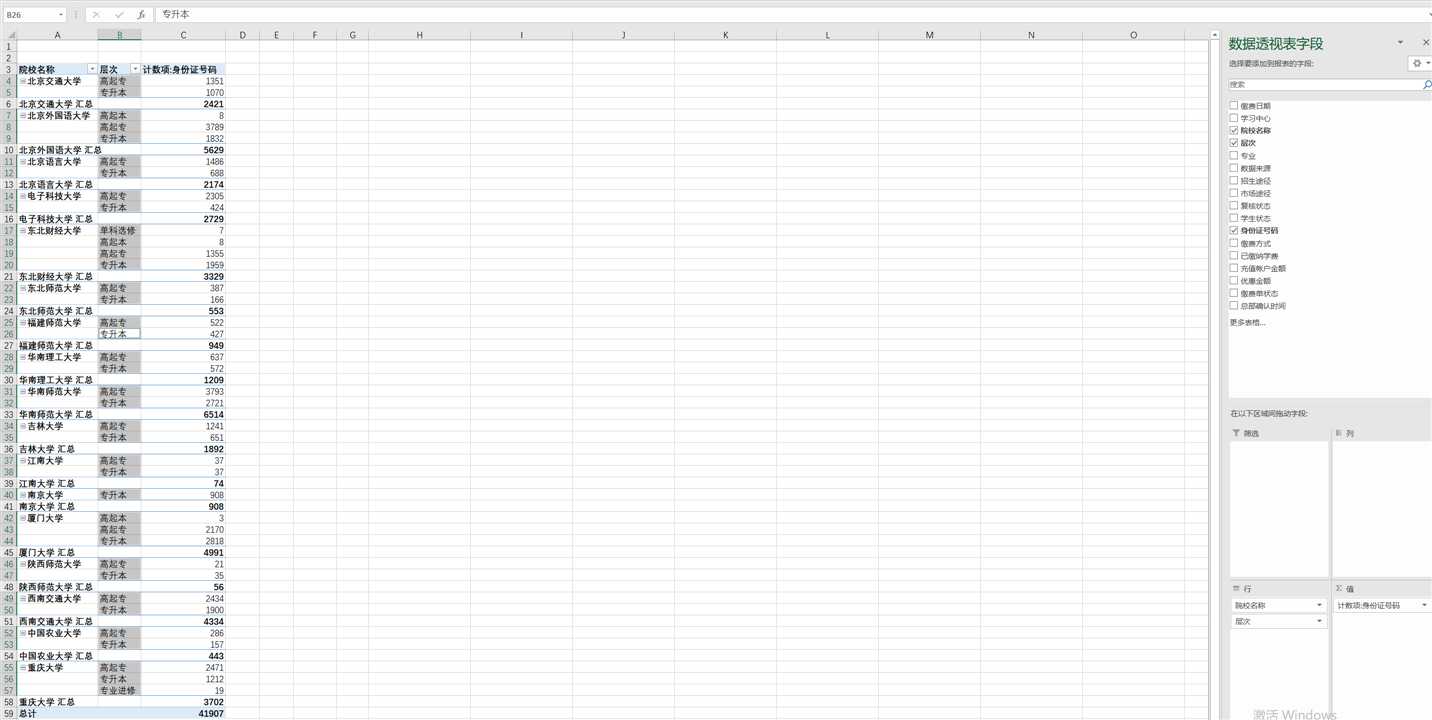
分类汇总:
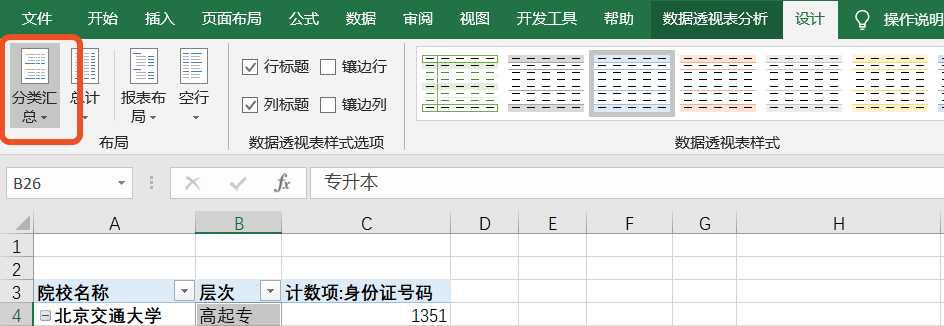
更改计算方式:
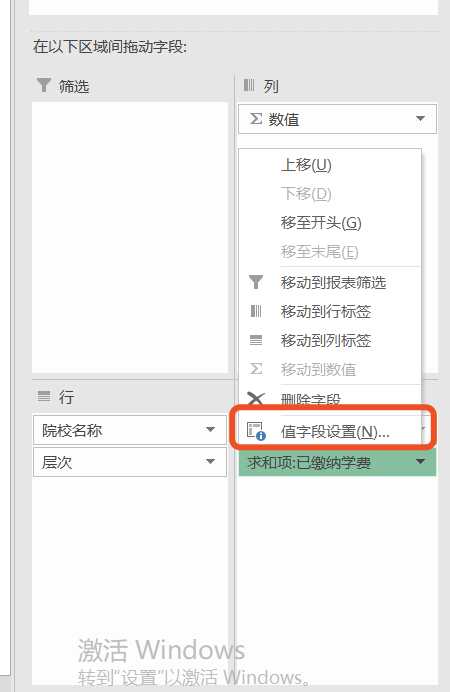
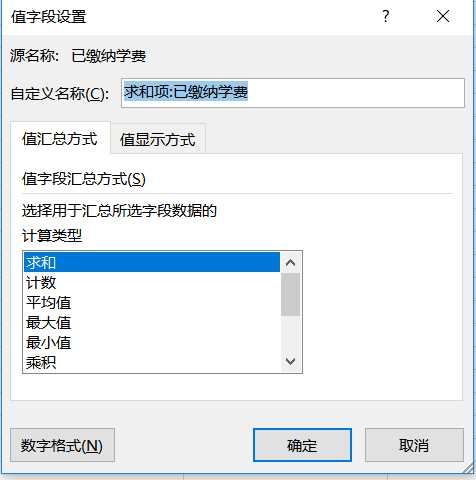
套用样式:
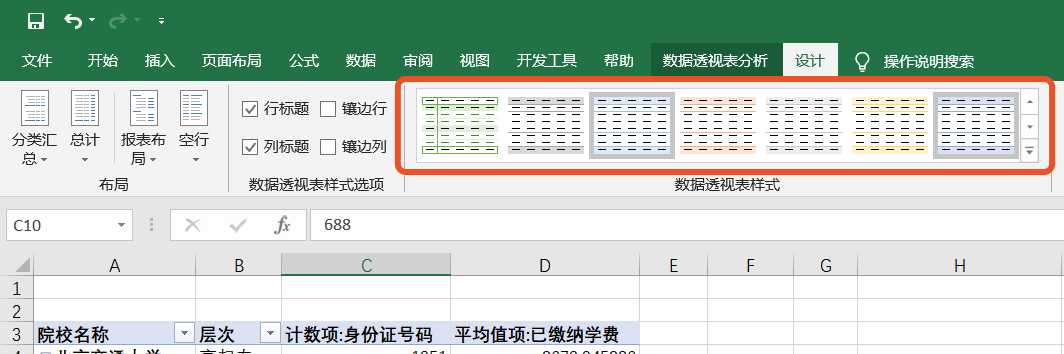
合并单元格:
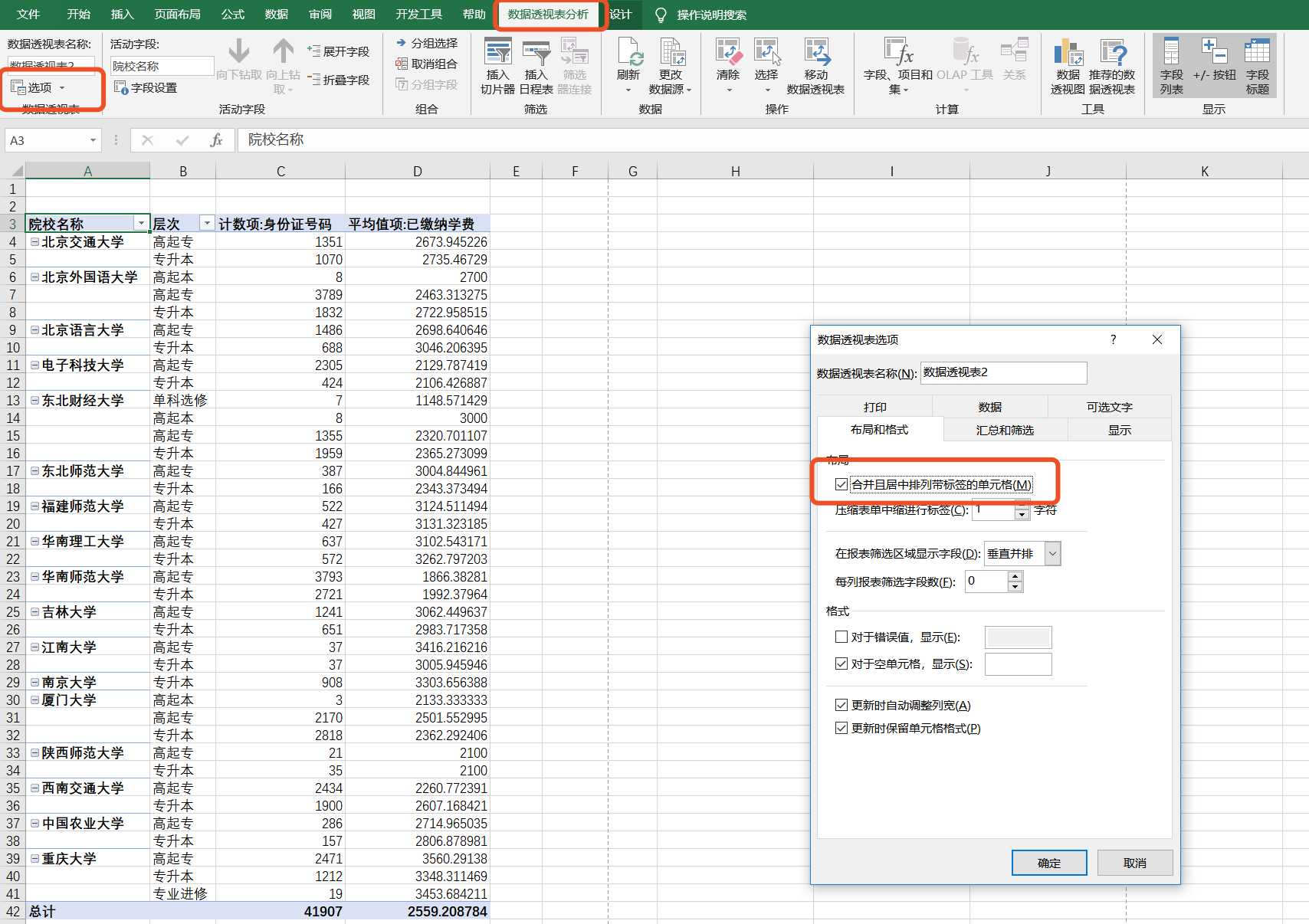
排序:
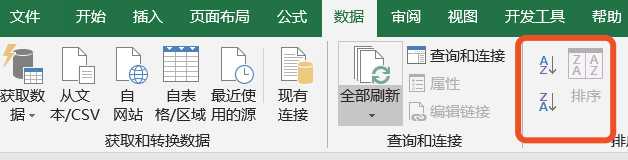
切片器:

自定义字段:
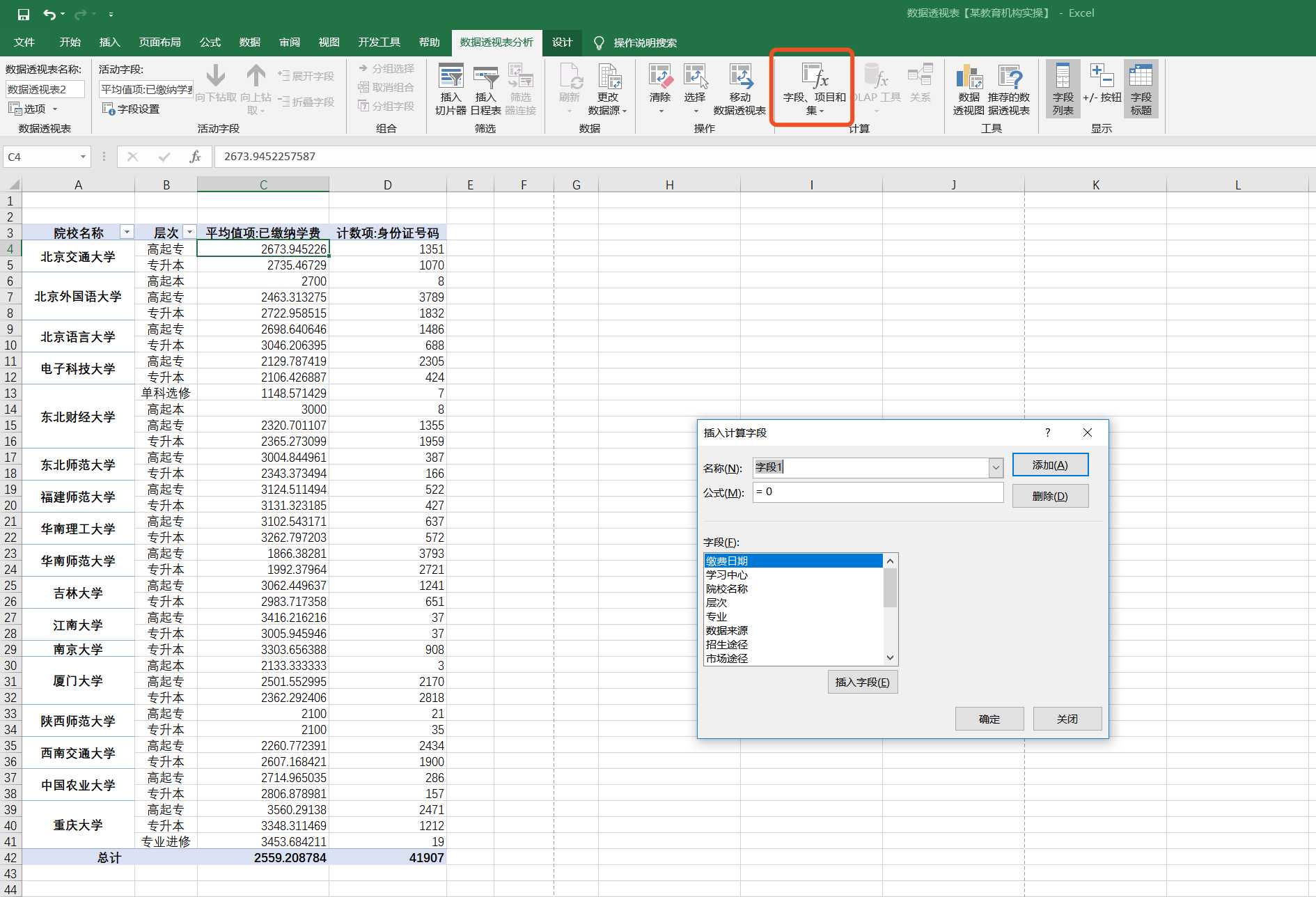
以上是关于Excel数据透视表、切片器如何做?的主要内容,如果未能解决你的问题,请参考以下文章